聚沙成塔·每天进步一点点
本文回顾
- ⭐ 专栏简介
- 页面在移动设备上显示不正常的原因及解决方案
- 1. 缺少 `viewport` 元标签
- 1.1 问题描述
- 1.2 解决方案
- 1.3 注意事项
- 2. 响应式设计未实现或设计不当
- 2.1 问题描述
- 2.2 解决方案
- 示例:媒体查询的使用
- 2.3 常见的媒体查询断点
- 3. 固定宽度布局问题
- 3.1 问题描述
- 3.2 解决方案
- 示例:使用百分比和视窗单位
- 4. 图片和媒体资源未自适应
- 4.1 问题描述
- 4.2 解决方案
- 示例:自适应图片
- 5. 使用 Flexbox 或 Grid 实现响应式布局
- 5.1 问题描述
- 5.2 解决方案
- 示例:使用 Flexbox 布局
- 示例:使用 CSS Grid 布局
- 6. 字体大小和行高设置不合理
- 6.1 问题描述
- 6.2 解决方案
- 示例:使用 `rem` 设置字体大小
- 7. 缺少合适的触摸事件支持
- 7.1 问题描述
- 7.2 解决方案
- 示例:增加按钮的可点击区域
- 8. 总结
- ⭐ 写在最后
⭐ 专栏简介
前端入门之旅:探索Web开发的奇妙世界 欢迎来到前端入门之旅!感兴趣的可以订阅本专栏哦!这个专栏是为那些对Web开发感兴趣、刚刚踏入前端领域的朋友们量身打造的。无论你是完全的新手还是有一些基础的开发者,这里都将为你提供一个系统而又亲切的学习平台。在这个专栏中,我们将以问答形式每天更新,为大家呈现精选的前端知识点和常见问题解答。通过问答形式,我们希望能够更直接地回应读者们对于前端技术方面的疑问,并且帮助大家逐步建立起一个扎实的基础。无论是HTML、CSS、JavaScript还是各种常用框架和工具,我们将深入浅出地解释概念,并提供实际案例和练习来巩固所学内容。同时,我们也会分享一些实用技巧和最佳实践,帮助你更好地理解并运用前端开发中的各种技术。

无论你是寻找职业转型、提升技能还是满足个人兴趣,我们都将全力以赴,为你提供最优质的学习资源和支持。让我们一起探索Web开发的奇妙世界吧!加入前端入门之旅,成为一名出色的前端开发者! 让我们启航前端之旅!!!
页面在移动设备上显示不正常的原因及解决方案
当页面在移动设备上显示不正常时,通常是由于布局、样式或响应式设计设置不当所引起的。移动设备的屏幕尺寸、分辨率和交互方式与桌面设备有很大的不同,因此需要对页面进行专门的优化和设计。本文将详细介绍常见的导致页面在移动设备上显示不正常的原因,以及如何解决这些问题。
1. 缺少 viewport 元标签
1.1 问题描述
移动设备的浏览器通常会对页面进行缩放,以适应设备的屏幕宽度。如果缺少 viewport 元标签,页面可能会以缩小或放大的形式显示,导致用户界面混乱、字体过小或布局不正确。
1.2 解决方案
确保在页面的 <head> 标签中包含以下 viewport 元标签,以适应移动设备的显示:
<meta name="viewport" content="width=device-width, initial-scale=1.0">
该标签告诉浏览器,页面的宽度应与设备的宽度一致,并且不进行初始缩放,从而保持适当的显示比例。
1.3 注意事项
width=device-width:设置视口宽度与设备的宽度一致。initial-scale=1.0:设置初始缩放比例为 1,确保页面按原始大小显示。
2. 响应式设计未实现或设计不当
2.1 问题描述
如果页面未使用响应式设计,或者响应式设计中的布局、样式设置不当,页面在不同设备上可能无法正常适配,导致布局元素重叠、不可见或缩放异常。
2.2 解决方案
通过使用 CSS 媒体查询(Media Queries)实现响应式设计,根据不同的设备宽度和屏幕尺寸调整页面布局和样式。
示例:媒体查询的使用
/* 针对小屏幕设备的样式(如手机) */
@media (max-width: 600px) {body {font-size: 14px;}.container {width: 100%;padding: 10px;}
}/* 针对大屏幕设备的样式(如桌面电脑) */
@media (min-width: 1200px) {body {font-size: 18px;}.container {width: 80%;margin: 0 auto;}
}
通过媒体查询,页面可以根据不同设备的宽度自动调整字体大小、布局宽度等,保证页面在移动设备和桌面设备上都能良好显示。
2.3 常见的媒体查询断点
开发者可以根据项目需求设置断点,常见的断点如下:
- 超小屏幕(手机):
max-width: 600px - 小屏幕(平板):
min-width: 600px和max-width: 768px - 中等屏幕(桌面):
min-width: 768px和max-width: 1200px - 大屏幕(桌面):
min-width: 1200px
3. 固定宽度布局问题
3.1 问题描述
如果使用了固定宽度的布局(如 px 单位定义的宽度),页面在小屏幕设备上可能会溢出屏幕,导致用户需要水平滚动才能看到全部内容。
3.2 解决方案
使用百分比或视窗单位(vw、vh)等相对单位代替固定的像素单位,可以使页面布局根据设备宽度动态调整。
示例:使用百分比和视窗单位
.container {width: 80%; /* 使用百分比宽度 */margin: 0 auto;
}.hero-section {height: 100vh; /* 占满整个视窗的高度 */width: 100vw; /* 占满整个视窗的宽度 */
}
这种方法确保了页面元素在各种设备上都能够正确显示,而不会溢出屏幕。
4. 图片和媒体资源未自适应
4.1 问题描述
如果页面中的图片或其他媒体资源使用了固定大小,而未设置为自适应,可能会导致这些元素在小屏幕设备上超出布局范围,破坏页面的整体显示效果。
4.2 解决方案
通过设置 max-width 为 100%,可以确保图片在任何设备上都不会超过其父容器的宽度,从而保持响应式布局。
示例:自适应图片
img {max-width: 100%;height: auto; /* 保持图片的宽高比 */
}
通过这种方式,图片会根据容器的宽度进行缩放,而不会溢出容器。
5. 使用 Flexbox 或 Grid 实现响应式布局
5.1 问题描述
传统的浮动布局(float)在实现复杂的响应式布局时可能不够灵活,容易导致布局错乱或不对齐问题。现代 CSS 布局工具(如 Flexbox 和 Grid)可以更好地处理不同设备的布局需求。
5.2 解决方案
使用 Flexbox 或 CSS Grid 可以简化响应式设计的实现,让页面在不同设备上更加易于适配。
示例:使用 Flexbox 布局
.container {display: flex;flex-wrap: wrap;justify-content: space-between;
}.item {flex: 1 1 100px; /* 项目宽度根据设备宽度动态调整 */
}
示例:使用 CSS Grid 布局
.grid-container {display: grid;grid-template-columns: repeat(auto-fill, minmax(200px, 1fr)); /* 根据屏幕宽度自动调整列数 */gap: 20px;
}
这些布局工具可以根据屏幕尺寸动态调整元素排列方式,使页面在移动设备和桌面设备上都能保持良好的布局效果。
6. 字体大小和行高设置不合理
6.1 问题描述
如果字体大小和行高设置不合理,可能导致文字在移动设备上过小,用户难以阅读,或者文字行间距过大,影响排版和布局。
6.2 解决方案
使用相对单位(如 rem、em)设置字体大小和行高,确保页面内容在不同设备上都能有良好的阅读体验。
示例:使用 rem 设置字体大小
body {font-size: 1rem; /* 基于根元素的字体大小 */line-height: 1.5;
}@media (max-width: 600px) {body {font-size: 0.875rem; /* 针对小屏幕设备调整字体大小 */}
}
通过这种方法,页面中的文字会根据设备的尺寸自动调整大小,提升可读性。
7. 缺少合适的触摸事件支持
7.1 问题描述
移动设备主要依赖触摸屏进行交互,如果页面未优化触摸事件(如滑动、点击等),用户可能会在使用时遇到不便。
7.2 解决方案
确保页面的交互元素(如按钮、链接等)具有合适的大小,并添加触摸事件支持。同时,避免使用过小的点击区域,因为这会导致移动设备上的点击误触。
示例:增加按钮的可点击区域
button {padding: 10px 20px;font-size: 16px;
}@media (max-width: 600px) {button {padding: 8px 16px;font-size: 14px;}
}
8. 总结
当页面在移动设备上显示不正常时,通常是由于缺少响应式设计、布局单位不合理或图片和字体没有适配不同设备。通过设置 viewport 元标签、使用媒体查询、采用 Flexbox 和 Grid 布局工具,并确保图片、字体和交互元素的自适应,开发者可以优化页面在移动设备上的显示效果。
⭐ 写在最后
本专栏适用读者比较广泛,适用于前端初学者;或者没有学过前端对前端有兴趣的伙伴,亦或者是后端同学想在面试过程中能够更好的展示自己拓展一些前端小知识点,所以如果你具备了前端的基础跟着本专栏学习,也是可以很大程度帮助你查漏补缺,由于博主本人是自己再做内容输出,如果文中出现有瑕疵的地方各位可以通过主页的左侧联系我,我们一起进步,与此同时也推荐大家几份专栏,有兴趣的伙伴可以订阅一下:除了下方的专栏外大家也可以到我的主页能看到其他的专栏;
前端小游戏(免费)这份专栏将带你进入一个充满创意和乐趣的世界,通过利用HTML、CSS和JavaScript的基础知识,我们将一起搭建各种有趣的页面小游戏。无论你是初学者还是有一些前端开发经验,这个专栏都适合你。我们会从最基础的知识开始,循序渐进地引导你掌握构建页面游戏所需的技能。通过实际案例和练习,你将学会如何运用HTML来构建页面结构,使用CSS来美化游戏界面,并利用JavaScript为游戏添加交互和动态效果。在这个专栏中,我们将涵盖各种类型的小游戏,包括迷宫游戏、打砖块、贪吃蛇、扫雷、计算器、飞机大战、井字游戏、拼图、迷宫等等。每个项目都会以简洁明了的步骤指导你完成搭建过程,并提供详细解释和代码示例。同时,我们也会分享一些优化技巧和最佳实践,帮助你提升页面性能和用户体验。无论你是想寻找一个有趣的项目来锻炼自己的前端技能,还是对页面游戏开发感兴趣,前端小游戏专栏都会成为你的最佳选择。点击订阅前端小游戏专栏
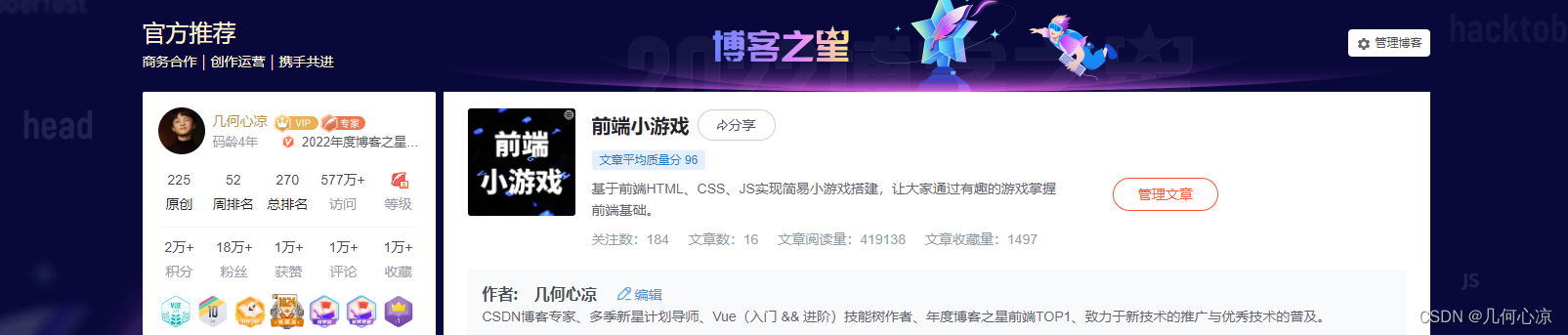
Vue3通透教程【从零到一】(付费) 欢迎来到Vue3通透教程!这个专栏旨在为大家提供全面的Vue3相关技术知识。如果你有一些Vue2经验,这个专栏都能帮助你掌握Vue3的核心概念和使用方法。我们将从零开始,循序渐进地引导你构建一个完整的Vue应用程序。通过实际案例和练习,你将学会如何使用Vue3的模板语法、组件化开发、状态管理、路由等功能。我们还会介绍一些高级特性,如Composition API和Teleport等,帮助你更好地理解和应用Vue3的新特性。在这个专栏中,我们将以简洁明了的步骤指导你完成每个项目,并提供详细解释和示例代码。同时,我们也会分享一些Vue3开发中常见的问题和解决方案,帮助你克服困难并提升开发效率。无论你是想深入学习Vue3或者需要一个全面的指南来构建前端项目,Vue3通透教程专栏都会成为你不可或缺的资源。点击订阅Vue3通透教程【从零到一】专栏
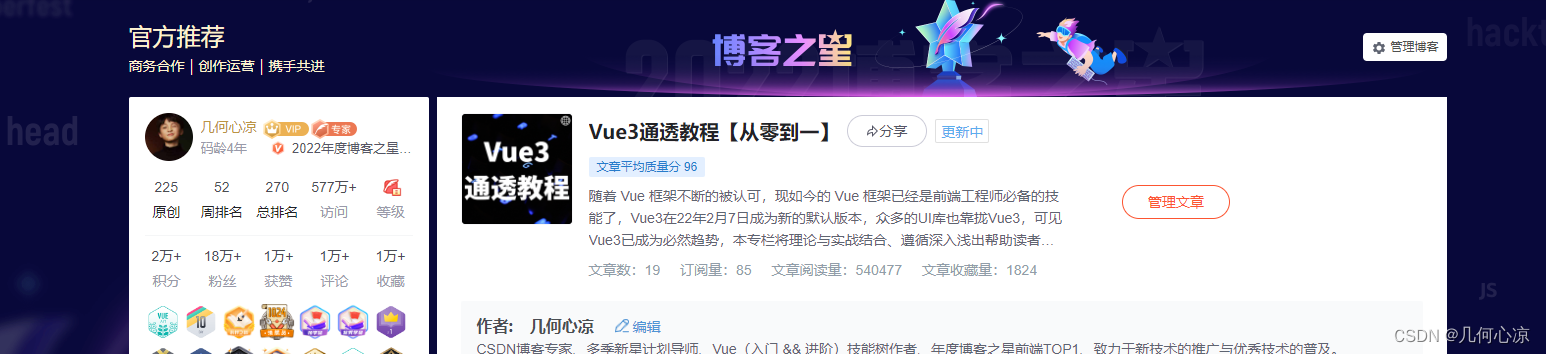
TypeScript入门指南(免费) 是一个旨在帮助大家快速入门并掌握TypeScript相关技术的专栏。通过简洁明了的语言和丰富的示例代码,我们将深入讲解TypeScript的基本概念、语法和特性。无论您是初学者还是有一定经验的开发者,都能在这里找到适合自己的学习路径。从类型注解、接口、类等核心特性到模块化开发、工具配置以及与常见前端框架的集成,我们将全面覆盖各个方面。通过阅读本专栏,您将能够提升JavaScript代码的可靠性和可维护性,并为自己的项目提供更好的代码质量和开发效率。让我们一起踏上这个精彩而富有挑战性的TypeScript之旅吧!点击订阅TypeScript入门指南专栏








